Guía de Tenorshare 4uKey para Android
Guía de Win
Prueba 4uKey para Android
Aprende a eliminar fácilmente el bloqueo FRP de Google de dispositivos Xiaomi/Redmi con 4uKey para Android. ¡Disfruta de un proceso de desbloqueo sin complicaciones!
Prueba 4uKey para Android
Si ha comprado un dispositivo Xiaomi/Redmi de segunda mano bloqueado y no tiene las credenciales o ha olvidado su cuenta y contraseña de Google, Tenorshare 4uKey para Android puede ayudarlo a evitar Xiaomi/Redmi FRP tanto en Windows como en Mac en solo 5 minutos. Es compatible con dispositivos Xiaomi y Redmi con MIUI 10-14.
Después de instalar 4uKey para Android en su computadora, conecte su dispositivo Xiaomi/Redmi bloqueado a la computadora, luego elija la función "Eliminar bloqueo de Google (FRP)".
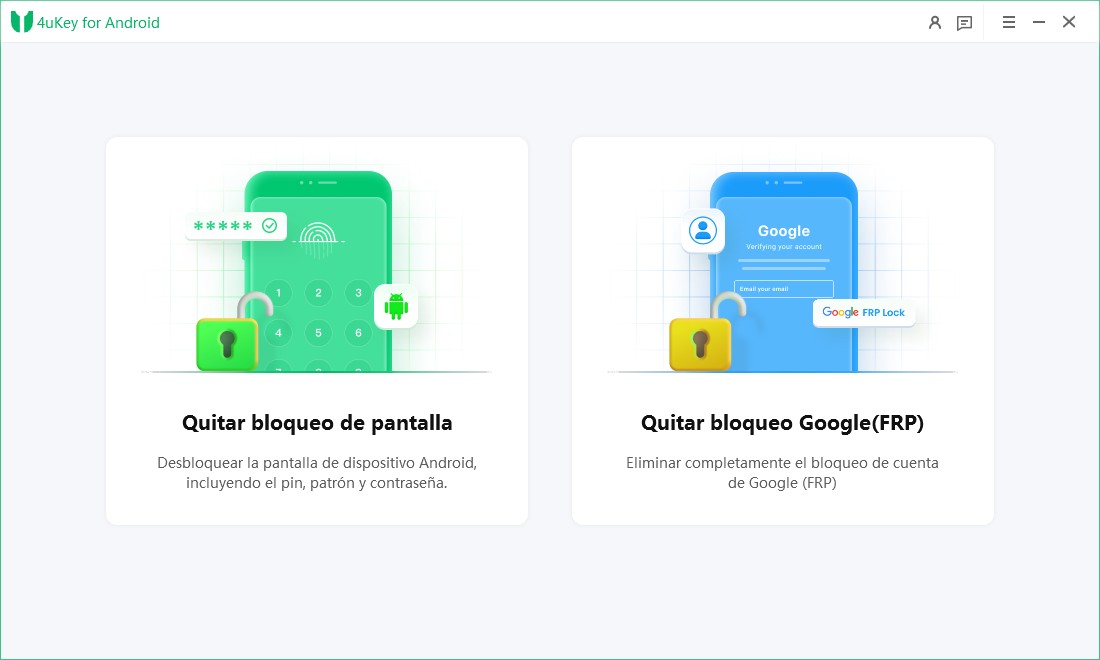
El programa detectará automáticamente la marca de su dispositivo. Alternativamente, también puede seleccionar manualmente la marca desde la ventana emergente.
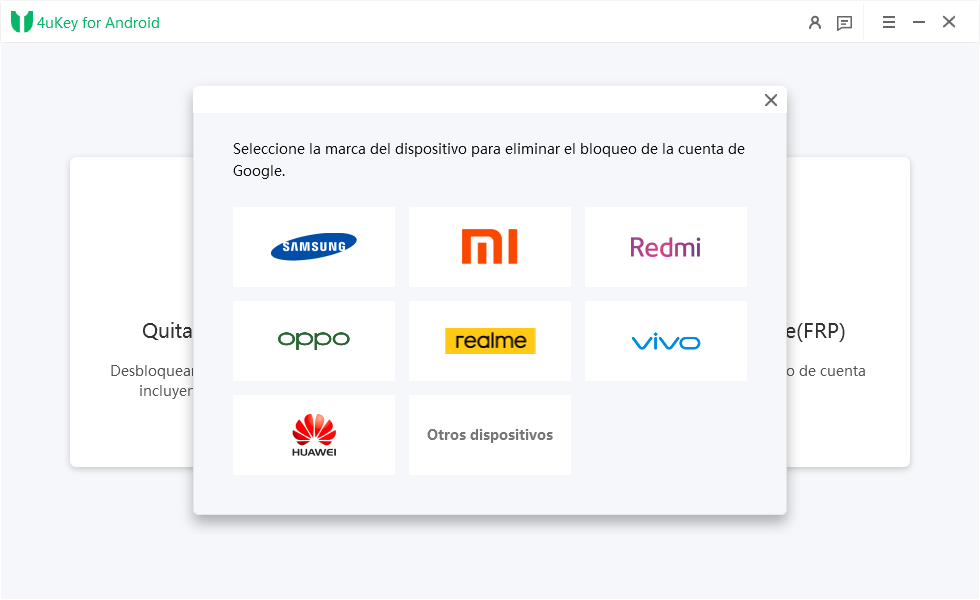
Ofrecemos dos métodos para desbloquear tu dispositivo Xiaomi/Redmi, y puedes elegir cualquiera de ellos. Si un método no funciona para desbloquear, por favor, prueba el otro método.
1.1
Selecciona la opción "Eliminación Rápida" y haz clic en "Eliminar Ahora". El programa procederá a instalar los controladores.
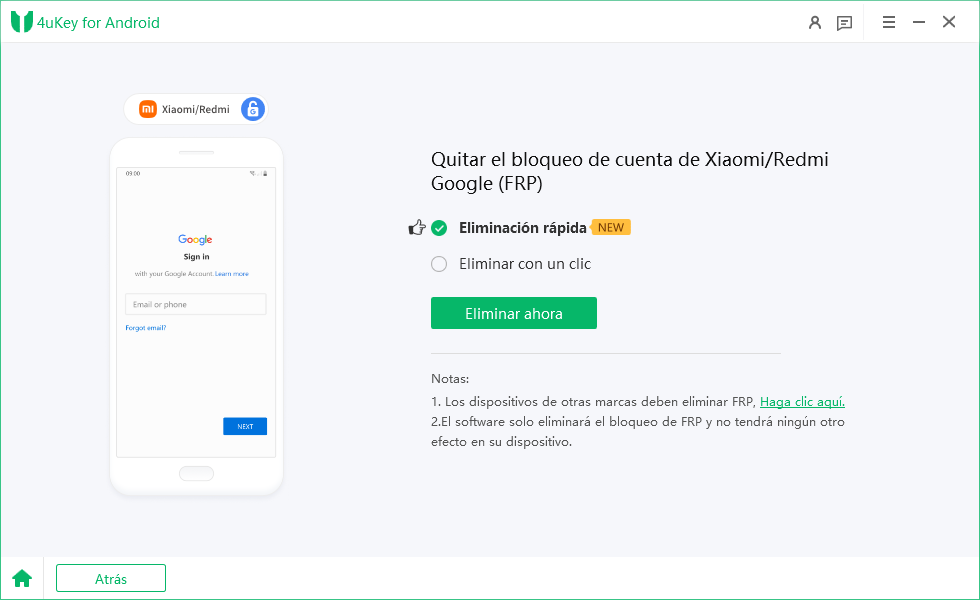
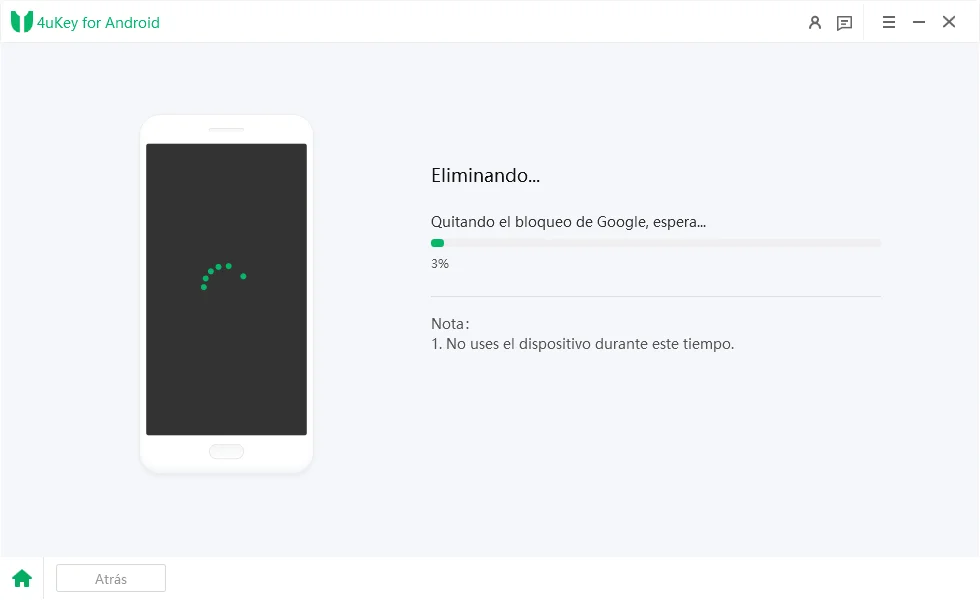
1.2
Una vez que se instalen los controladores, sigue las instrucciones en pantalla para tu dispositivo.

1.3
Después de una operación exitosa, el bloqueo de Google se eliminará automáticamente. Por favor, espera unos minutos durante este proceso y evita operar el dispositivo.

1.4
Una vez que el desbloqueo sea exitoso, verás la siguiente página. Si el desbloqueo falla, por favor intenta el segundo método.

2.1
Mantén presionados simultáneamente el botón de Volumen Abajo y el botón de Encendido en tu dispositivo Xiaomi/Redmi hasta que entre en modo Fastboot. Haz clic en el botón "Siguiente" para continuar con el proceso.

2.2
Después de ingresar automáticamente a la página del Menú Principal, usa los botones de volumen para seleccionar "Conectar con el Asistente de MI". Confirma tu selección presionando la tecla de Encendido. Luego, haz clic en el botón "Siguiente" para continuar con el proceso.
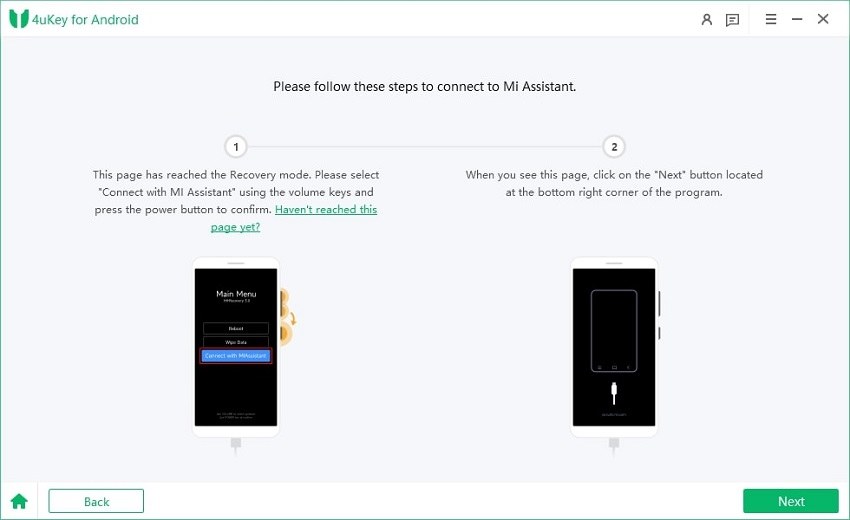
![]() Nota:
Nota:
Si tu teléfono no ha llegado a la página del Menú Principal, haz clic en el enlace "¿Todavía no has llegado a esta página?" y sigue las instrucciones a continuación para conectar con el Asistente de MI.
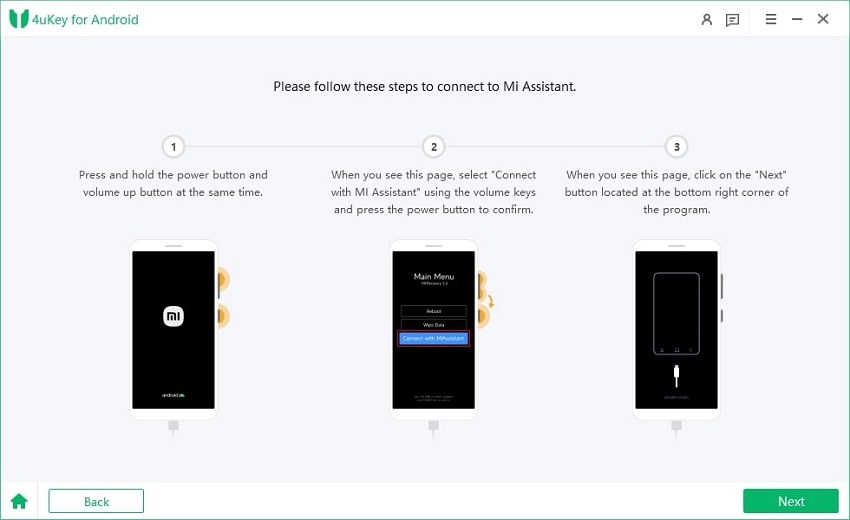
2.3
Después de unos segundos, tu dispositivo Xiaomi/Redmi debería reiniciarse sin requerir verificación de cuenta Google.

Tu dispositivo ahora debería estar desbloqueado con éxito y listo para usar.
¿Te ha resultado útil esta página?
¿Aún necesitas ayuda?
Simplemente contacta a nuestro equipo de soporte y te responderemos en un plazo de 24 horas durante los días laborables.
Contáctanos